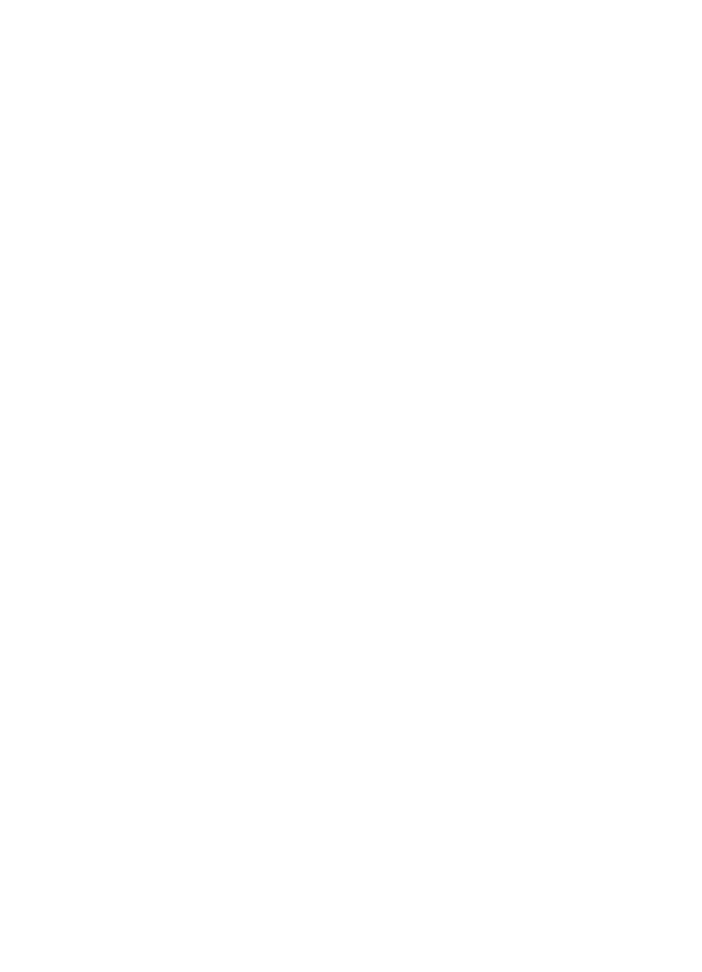
Trin 5: Kontrollér, at den trådløse version af HP-enheden er valgt som
standardprinter (kun Windows).
Hvis du installerer softwaren igen, opretter installationsprogrammet måske en anden
version af printerdriveren i mappen Printere eller Printere og faxenheder. Kontroller, at
den korrekte version af printerdriveren er defineret som standardprinter, hvis du har
problemer med at udskrive eller oprette forbindelse til HP-enheden.
1. Klik på Start, peg på Indstillinger, og klik derefter på Printere eller Printere og
faxenheder.
– Eller –
Klik på Start, klik på Kontrolpanel, og dobbeltklik derefter på Printere.
2. Tjek, om den version af printerdriveren, der er i mappen Printere eller Printere og
faxenheder er tilsluttet trådløst.
a. Højreklik på printerikonet, og klik derefter på Egenskaber,
Dokumentstandarder eller Udskriftsindstillinger.
b. Se efter en port med et hak på listen under fanen Porte. For den version af
printerdriveren, der er tilsluttet trådløst, står der Standard TCP/IP-port som
portbeskrivelse ved siden af hakket.
3. Højreklik på printerikonet for den version af printedriveren, der er tilsluttet trådløst, og
vælg Benyt som standardprinter.
Løsning af problemer med trådløs (kun udvalgte modeller)
121
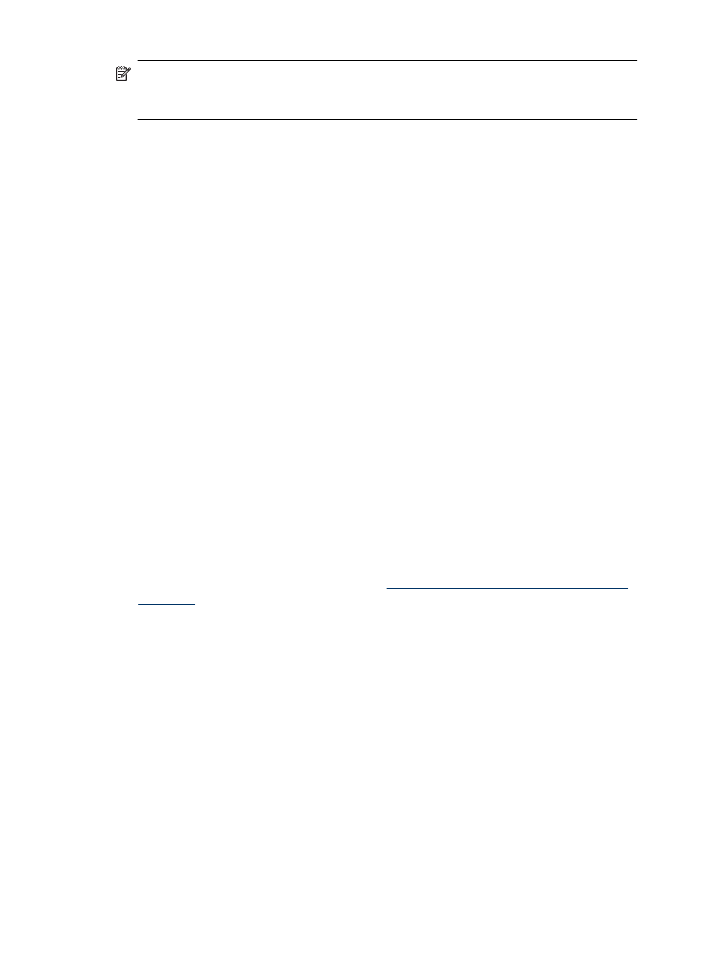
Bemærk! Hvis der er flere ikoner i mappen for HP-enheden, skal du højreklikke på
printerikonet for den version af printerdriveren, der er tilsluttet trådløst, og vælge
Benyt som standardprinter.